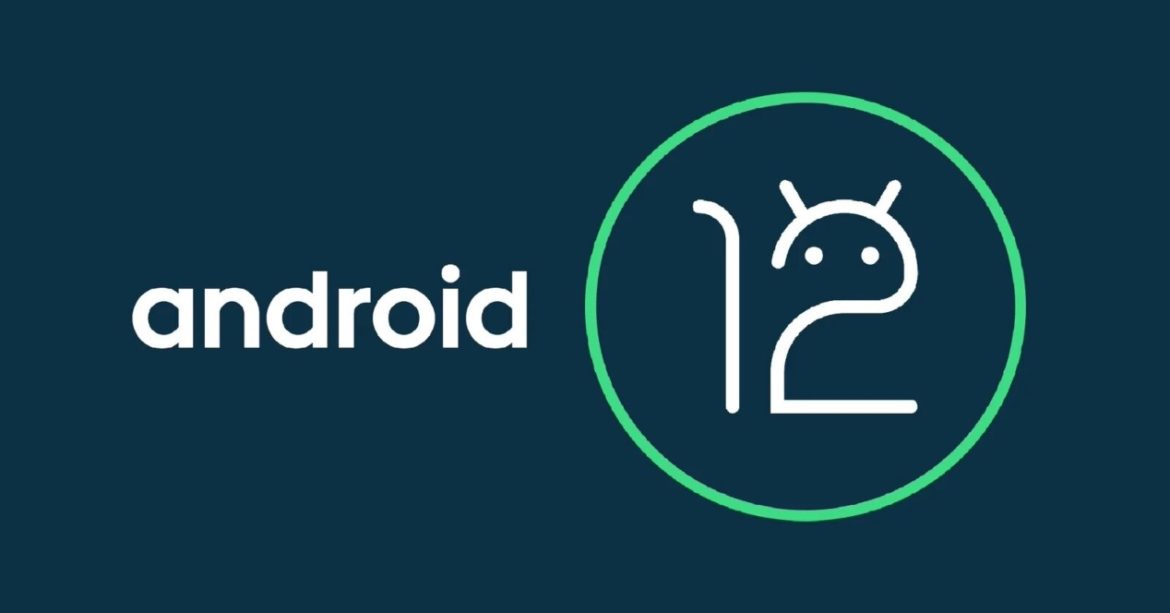1148
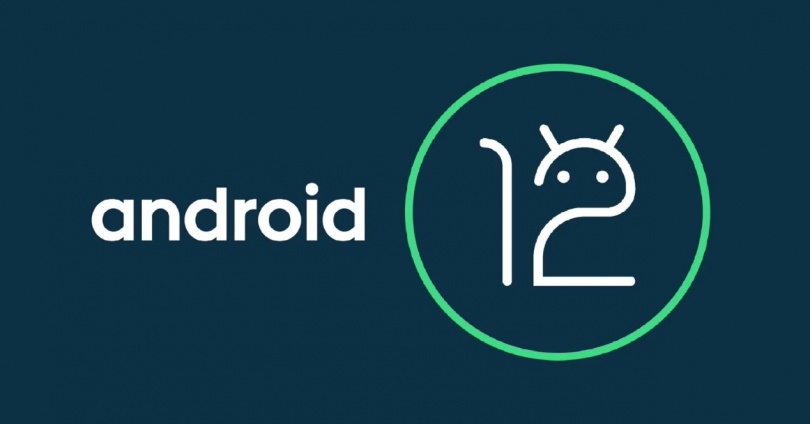
Android 12 sera la prochaine version du système d’exploitation de Google, qui en est actuellement à sa troisième version pour les développeurs. Nous ne savons toujours pas quand sa date de sortie officielle sera, bien que la première version bêta devrait arriver ce mois de mai. Quoi qu’il en soit, au fil des semaines, de nouvelles fonctions et outils ont été filtrés que ce système d’exploitation comprendra, tels que Traduire texte des captures d’écran que nous prenons avec notre appareil.
Comme nous l’avons dit, le lancement de la version finale d’Android 12 reste un mystère pour tous les utilisateurs, même si elle devrait être disponible sur nos appareils à la fin de cet été, entre les mois d’août et de septembre. D’ici là, nous savons que la nouvelle version du système d’exploitation intégrera des améliorations évidentes en matière de sécurité, de connectivité et de ressources multimédias, ainsi qu’une nouvelle API cela nous permettra d’insérer et d’échanger du contenu à partir de n’importe quelle source disponible, comme le presse-papiers.
Les captures d’écran peuvent-elles être traduites sans aide?

Actuellement, il n’existe aucun moyen de faire des traductions d’écran à partir de téléphones mobiles. Le seul cas que nous ayons trouvé à ce jour concerne les mobiles fabriqués par Google, les soi-disant Pixel. Les modèles sur lesquels le système d’exploitation Android 11 est installé commencent déjà à implémenter cette fonctionnalité pour traduire directement le texte d’une capture, contrairement à ce que nous faisions auparavant avec Google Traduction et son lent processus. Cependant, cela peut prendre un certain temps avant d’atteindre tous les appareils de la société californienne, car tous ne prennent pas en charge la compatibilité pour le moment.
Traduction automatique des captures sous Android 12
Android 12 est sur le point de lancer sa première version bêta, et au fil des semaines, les nouvelles fonctions et fonctionnalités possibles sont filtrées. Dans ce cas, les rumeurs indiquent un fonction cachée qui pourrait inclure la nouvelle mise à jour du système d’exploitation, qui serait basée sur la traduction automatiquement l’interface utilisateur des applications que nous utilisons. Cela signifie qu’à chaque fois que nous démarrons une application ou que nous l’utilisons dans une langue autre que la nôtre, tout le texte sera automatiquement traduit dans notre langue maternelle.
Les rumeurs suggèrent que cette nouvelle API n’utilisera pas le Traducteur de Googleil en est plutôt un complètement différent. En fait, nous pourrions gérer cette fonctionnalité nous-mêmes pour avoir une meilleure expérience avec ces applications, bien que cela soit laissé aux développeurs. Avec cela, le reste des utilisateurs pourrait profiter de toutes les applications du Play Store traduit dans notre langue. Cependant, nous devons encore attendre de voir s’ils vont enfin l’inclure, car ce ne serait pas la première fois qu’ils abandonneraient une fonction à la dernière minute.
Comment Google Lens aide-t-il?
Tant que la traduction automatique est efficace ou non, nous pouvons utiliser Google Lens. Cette application nous permet de rechercher des informations sur tout ce que nous voyons, en plus de pouvoir effectuer des tâches plus rapidement et de mieux comprendre le monde grâce à notre caméra mobile.
Grâce à notre caméra, l’application peut reconnaître des objets, des lieux, des animaux et du texte. Lorsque nous nous concentrons sur ce que nous voulons traduire, Lens commence à analyser les éléments, à les reconnaître, puis à les rechercher sur Internet pour afficher les résultats associés. Pour ce faire, il s’appuie sur d’autres applications de la société californienne, comme Google Plans, Photos ou alors Chrome.
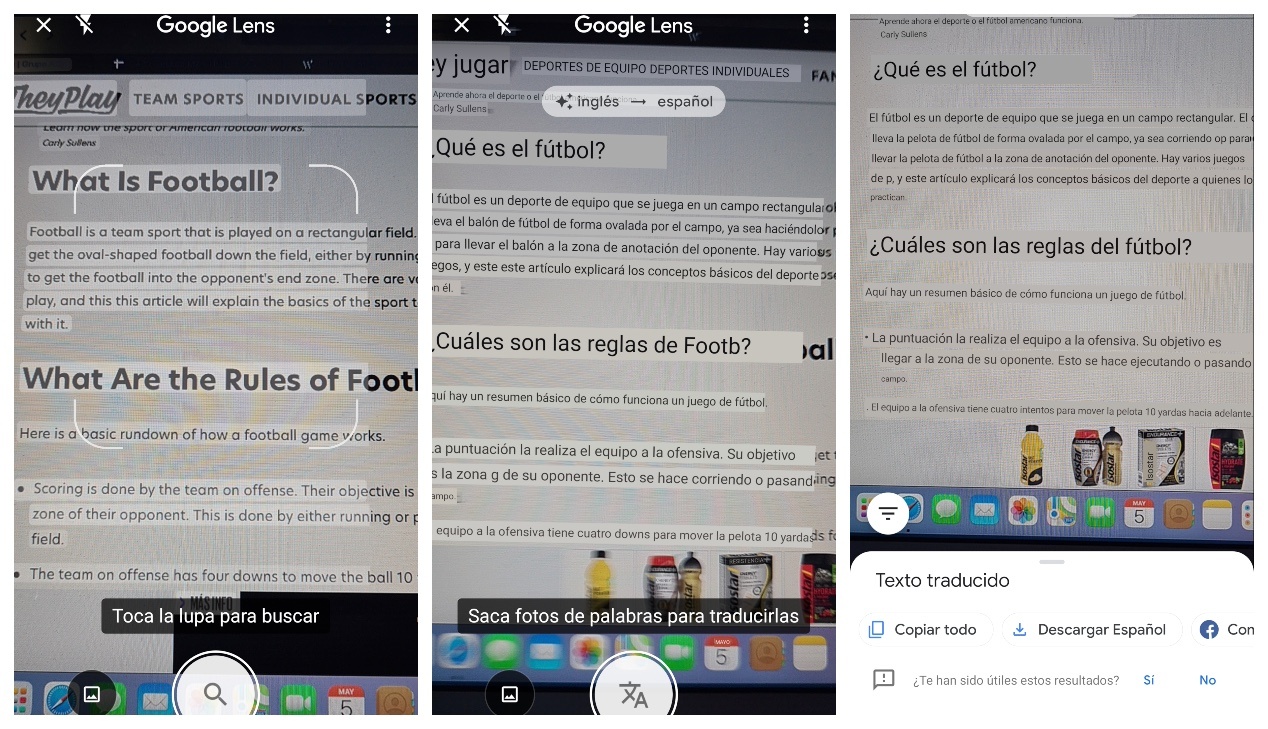
Le mode Traduire est celui qui nous intéresse dans ce cas. Vous pourrez traduire des textes en temps réel, quelle que soit la langue dans laquelle ils se trouvent. Si un problème survient pendant le processus, vous pouvez changer de langue dans les options qui apparaissent en haut à droite. Les étapes à suivre sont les suivantes:
- Ouvrez l’application Google Lens. Si vous ne l’avez pas téléchargé sur votre appareil, vous pouvez également y accéder via Google, qui apparaîtra dans la barre de recherche avec un icône de la caméra.
- Une fois que vous êtes à l’intérieur, trouvez le texte que vous souhaitez traduire.
- Lorsque vous avez décidé du texte, se concentrer directement avec la caméra de votre mobile. L’application détectera automatiquement la langue et vous montrera un aperçu de tout le texte déjà traduit.
- Appuyez ensuite sur le bouton Traduire et le mobile prendra une photo du texte déjà traduit.
L’alternative aux autres versions d’Android
Il existe des millions d’appareils dans le monde qui ne seront pas mis à jour vers les versions 11 et 12 d’Android, ils n’auront donc accès à aucune de ces deux options. Cependant, il existe toujours une alternative pour les modèles plus anciens, et dans ce cas, nous la trouvons dans une application que nous pouvons télécharger depuis le Play Store. Il s’agit de Scan Translate + Capture de texte, une application qui prend en charge plus de 100 langues.
Cette application entièrement gratuite nous permet de numériser n’importe quel texte écrit et d’obtenir une traduction en quelques secondes. Il dispose d’un système vocal automatisé qui nous montre la prononciation exacte des mots ou des phrases, ainsi que d’une technologie de reconnaissance optique de caractères très avancée. Vous pouvez traduire n’importe quel document papier, comme des lettres, des menus, des instructions et des textes d’étiquettes, le tout avec une interface très simple d’utilisation. Son fonctionnement dans ce qui suit:
- La première chose à faire est se concentrer le document que vous souhaitez traduire.
- Appuyez ensuite sur le bouton rouge qui apparaît en bas pour prendre la photo. Vous pouvez également prendre l’image de votre Galerie.
- L’image apparaîtra à l’écran avec deux options de chaque côté: une pour sélectionner la langue de Origine et un autre pour la langue de destination.
- Après avoir sélectionné les langues, appuyez sur le bouton. « OCR ».
- La traduction complète apparaîtra automatiquement sur l’écran suivant. Si vous souhaitez entendre la traduction, il vous suffit d’appuyer sur le bouton « Voix ».
Comment prendre une capture d’écran
De manière générale, la grande majorité des smartphones n’ont pas changé leur façon de prendre une capture d’écran depuis leur lancement. Cela se fait très facilement, et tout ce que nous avons à faire est de appuyez sur le bouton d’alimentation et la touche de réduction du volume dans le même temps, généralement en maintenant enfoncé pendant une seconde. Nous nous rendrons compte si nous l’avons fait correctement lorsque nous voyons un flash ou un flou sur l’écran de notre appareil, suivi d’un son ou d’une vibration. Ces images sont enregistrées dans la galerie du téléphone, ainsi que dans le presse-papiers pour les garder plus à portée de main.
En revanche, tous les mobiles ne suivent pas le même mode opératoire. D’autres marques ont d’autres combinaisons lors de la prise d’une capture d’écran avec notre téléphone. Voici les autres combinaisons possibles pour prendre une capture d’écran, et vous devrez les maintenir enfoncées en même temps pendant au moins une seconde:
- Bouton d’alimentation et augmentation du volume
- Bouton d’alimentation et diminution du volume